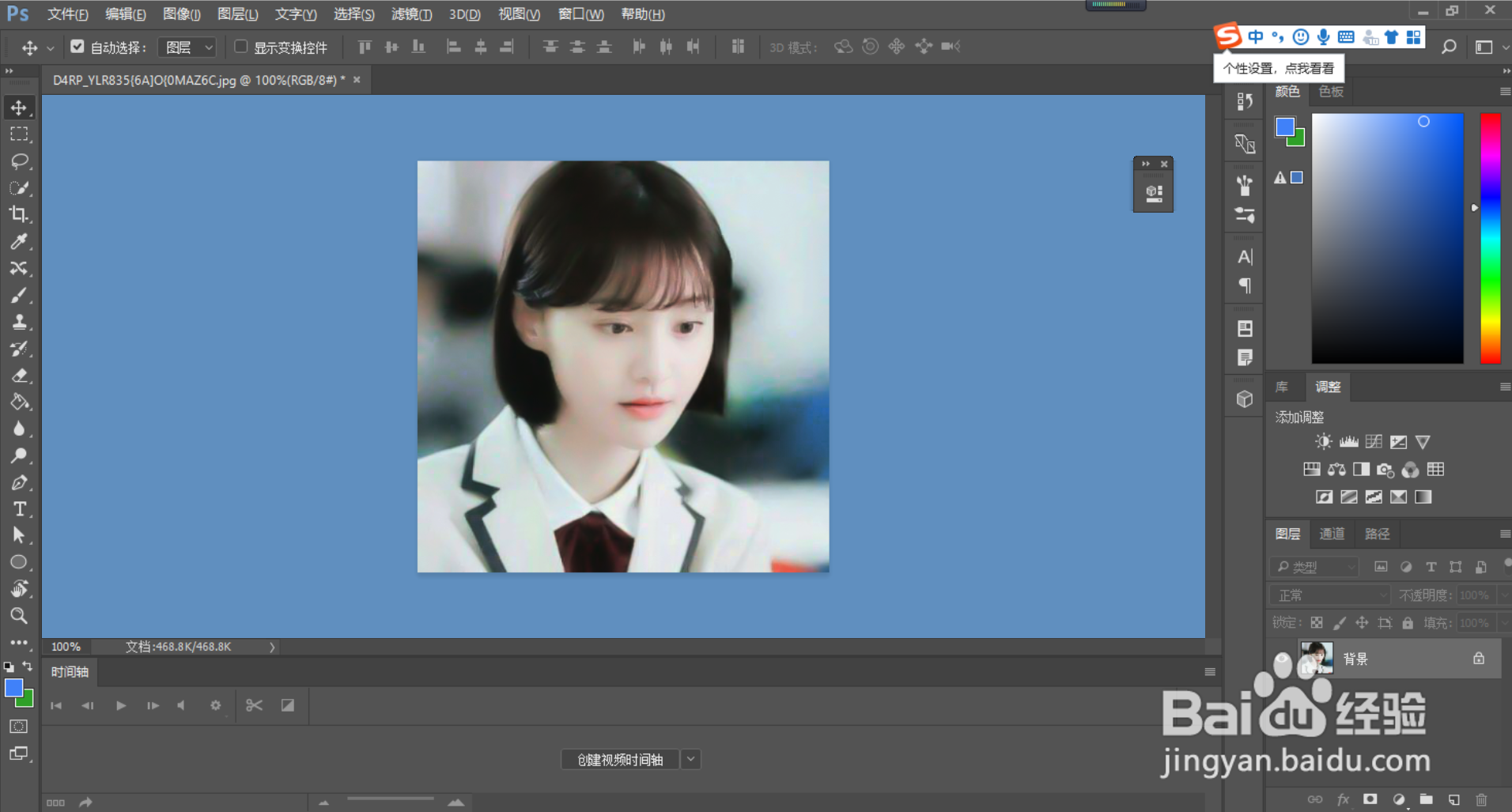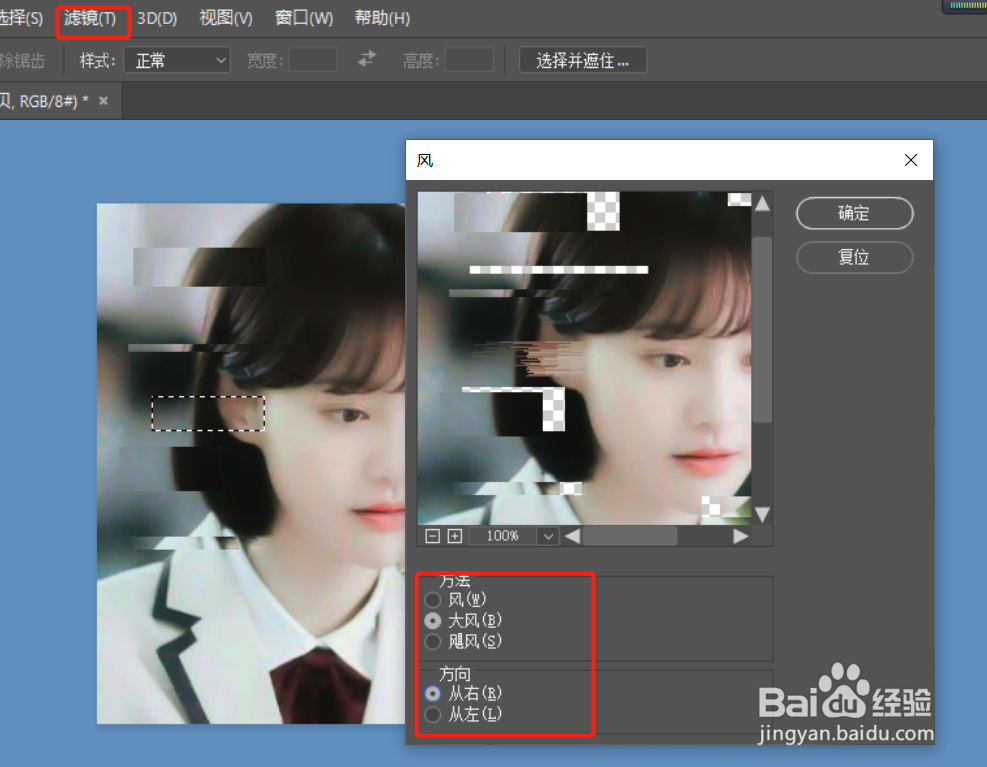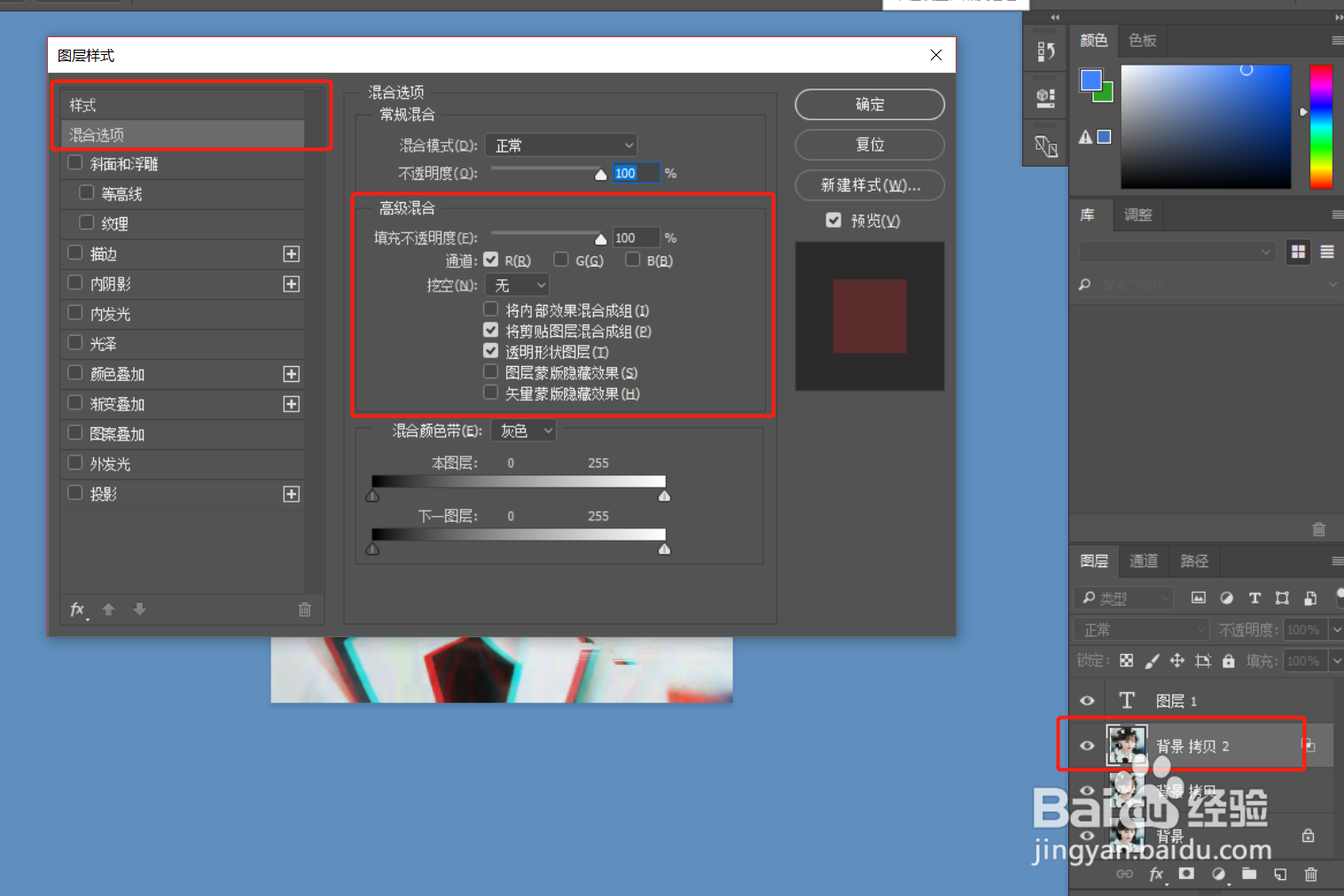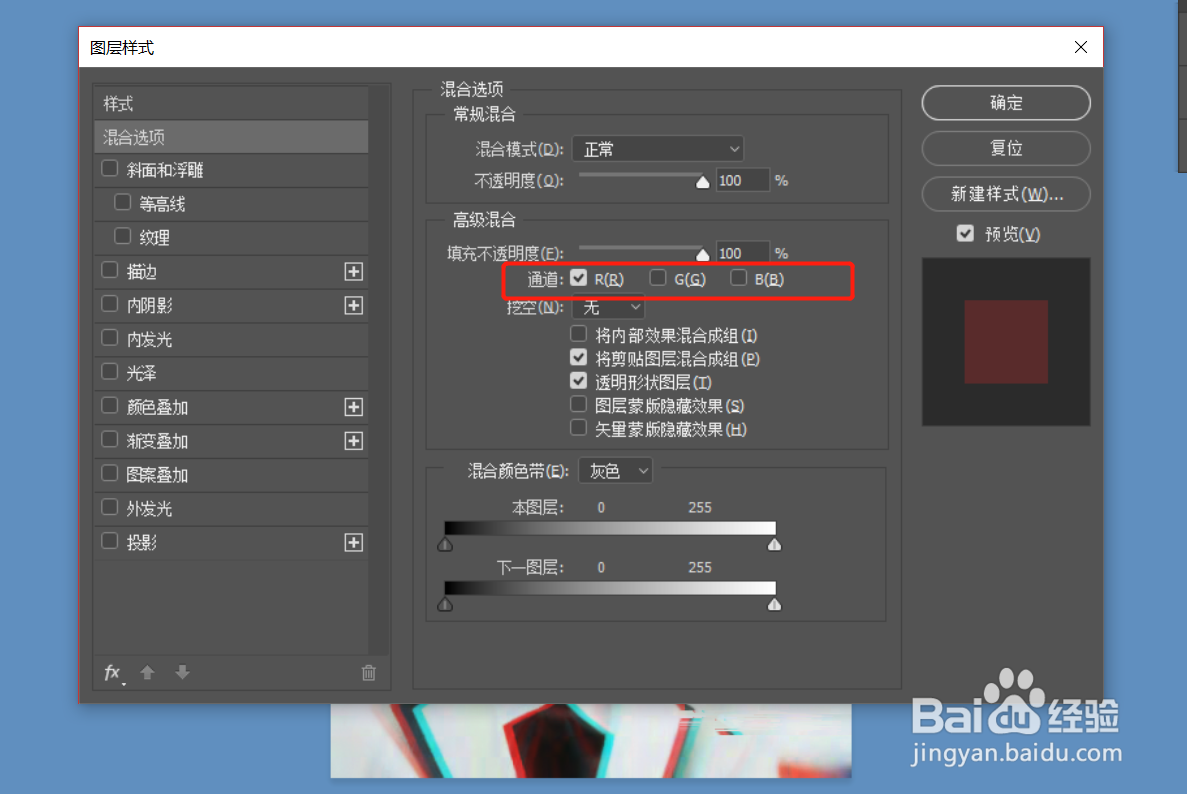ps图层样式制作故障风海报
1、首先,介绍一下故障风最重要的地方就是:错位。明确了这个之后,就可以行动了。
2、打开ps,选择一张图片。
3、首先复制一层,以免破坏原图。(ctrl+J)然后,用矩形选框工具,随意拉出想错位的部分,注意要不规则。
4、用选框工具(M)的时候,按住ctrl键,再拖动。注意不要整齐,不要太多。以下是我错位后的图片。
5、然后,可以再适当的加些风的特效。选框工具(M)——选中一部分后——滤镜(alt陴鲰芹茯+T)——风格化——风这个和上面的选框交错进行,重叠中不那么乱,更有多样层次感。你可以根据你的感觉,选择大拗圯匆锢风或飓风,同一边的方向尽量一致。一次选择后,可以打开滤镜看第一个风,后面是你电脑设置的快捷键,一般为alt+ctrl+F然后后续添加风,直接按快捷键就好了。
6、再复制一层(ctrl+J)左键双击图层缩略图,打开图层样式。找到混合选项,高级混合。
7、在高级混合里,找到通道。RGB通道你可以任意勾选后,点击确定。显示的两种颜色是:勾选的单色和剩下混合的间色(不懂的就点点试试)
8、然后单击移动(F)左右来回移动看效果。不满意还可以改变RGB的勾选。
声明:本网站引用、摘录或转载内容仅供网站访问者交流或参考,不代表本站立场,如存在版权或非法内容,请联系站长删除,联系邮箱:site.kefu@qq.com。
阅读量:31
阅读量:33
阅读量:45
阅读量:75
阅读量:82